Page 186 of 260
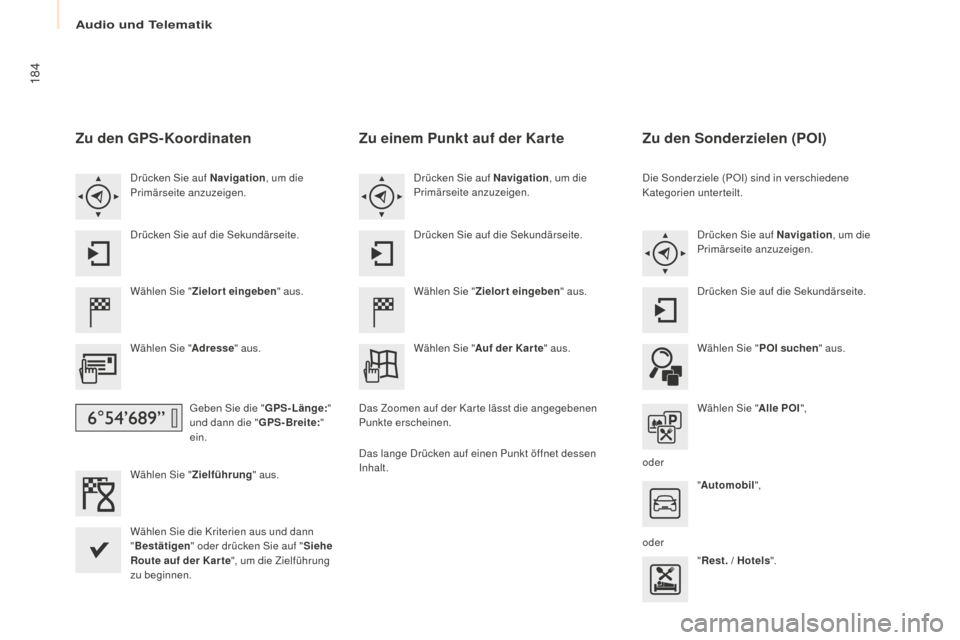
184
Partner-2-Vu_de_Chap10a_SMEGplus_ed02-2015
Zu den GPS-Koordinaten
Wählen Sie "Zielort eingeben " aus.
Wählen Sie " Adresse" aus.
Geben Sie die " GPS- Länge:"
und dann die " GPS-Breite:"
ein.
Wählen Sie " Zielführung" aus.
Wählen Sie die Kriterien aus und dann
" Bestätigen " oder drücken Sie auf " Siehe
Route auf der Kar te ", um die Zielführung
zu beginnen. Drücken Sie auf Navigation , um die
Primärseite anzuzeigen.
Drücken Sie auf die Sekundärseite.
Zu einem Punkt auf der Karte
Wählen Sie " Zielort eingeben " aus.
Wählen Sie " Auf der Kar te " aus.
Drücken Sie auf Navigation
, um die
Primärseite anzuzeigen.
Drücken Sie auf die Sekundärseite.
Das Zoomen auf der Kar te lässt die angegebenen
Punkte erscheinen.
Das lange Drücken auf einen Punkt öffnet dessen
Inhalt.
Zu den Sonderzielen (POI)
Die Sonderziele (POI) sind in verschiedene
Kategorien unterteilt. Drücken Sie auf Navigation , um die
Primärseite anzuzeigen.
Drücken Sie auf die Sekundärseite.
Wählen Sie " POI suchen" aus.
Wählen Sie " Alle POI",
oder "Automobil ",
oder "Rest. / Hotels ".
Audio und Telematik
Page 187 of 260
185
Partner-2-Vu_de_Chap10a_SMEGplus_ed02-2015
Eine jährliche Aktualisierung des
Kartenmaterials ermöglicht Hinweise auf
neue Sonderziele (POI).
Sie können die Risikozonen /
Gefahrenbereiche auch monatlich
aktualisieren.
Die genaue Vorgehensweise dazu finden
Sie auf:
http://peugeot.navigation.com.
Audio und Telematik
TECHNOLOGIE A
N BORD
10
Page 188 of 260
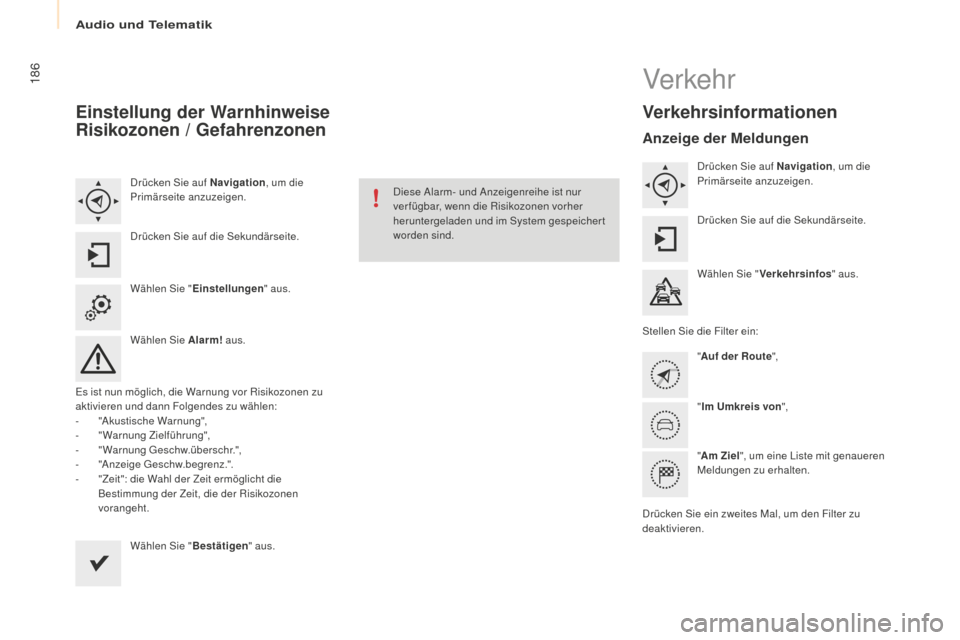
186
Partner-2-Vu_de_Chap10a_SMEGplus_ed02-2015
Einstellung der Warnhinweise
Risikozonen / Gefahrenzonen
Drücken Sie auf Navigation, um die
Primärseite anzuzeigen.
Drücken Sie auf die Sekundärseite.
Wählen Sie " Einstellungen " aus.
Wählen Sie Alarm! aus.
Es ist nun möglich, die Warnung vor Risikozonen zu
aktivieren und dann Folgendes zu wählen:
-
"A
kustische Warnung",
-
"W
arnung Zielführung",
-
"W
arnung Geschw.überschr.",
-
"A
nzeige Geschw.begrenz.".
-
"Z
eit": die Wahl der Zeit ermöglicht die
Bestimmung der Zeit, die der Risikozonen
vorangeht.
Wählen Sie " Bestätigen" aus. Diese Alarm- und Anzeigenreihe ist nur
ver fügbar, wenn die Risikozonen vorher
heruntergeladen und im System gespeichert
worden sind.
Verkehr
Verkehrsinformationen
Anzeige der Meldungen
Drücken Sie auf Navigation
, um die
Primärseite anzuzeigen.
Drücken Sie auf die Sekundärseite.
Wählen Sie " Verkehrsinfos " aus.
Stellen Sie die Filter ein: "Auf der Route ",
" Im Umkreis von ",
" Am Ziel ", um eine Liste mit genaueren
Meldungen zu erhalten.
Drücken Sie ein zweites Mal, um den Filter zu
deaktivieren.
Audio und Telematik
Page 189 of 260
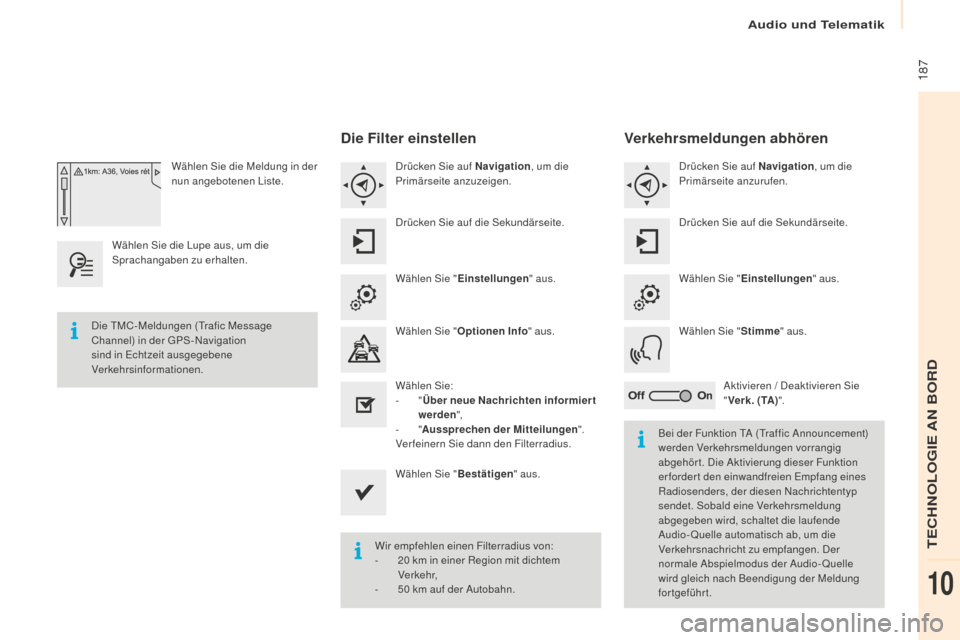
187
Partner-2-Vu_de_Chap10a_SMEGplus_ed02-2015
Wählen Sie die Meldung in der
nun angebotenen Liste.
Wählen Sie die Lupe aus, um die
Sprachangaben zu erhalten.
Die Filter einstellen
Drücken Sie auf Navigation , um die
Primärseite anzuzeigen.
Drücken Sie auf die Sekundärseite.
Wählen Sie " Einstellungen " aus.
Wählen Sie " Optionen Info " aus.
Wählen Sie:
-
" Üb
er neue Nachrichten informier t
werden ",
-
" Au
ssprechen der Mitteilungen ".
Verfeinern Sie dann den Filterradius.
Wählen Sie " Bestätigen" aus.
Wir empfehlen einen Filterradius von:
-
20 k
m in einer Region mit dichtem
Ve r ke h r,
-
50 k
m auf der Autobahn.
Die TMC-Meldungen (Trafic Message
Channel) in der GPS -Navigation
sind in Echtzeit ausgegebene
Verkehrsinformationen.
Bei der Funktion TA (Traffic Announcement)
werden Verkehrsmeldungen vorrangig
abgehört. Die Aktivierung dieser Funktion
erfordert den einwandfreien Empfang eines
Radiosenders, der diesen Nachrichtentyp
sendet. Sobald eine Verkehrsmeldung
abgegeben wird, schaltet die laufende
Audio- Quelle automatisch ab, um die
Verkehrsnachricht zu empfangen. Der
normale Abspielmodus der Audio-Quelle
wird gleich nach Beendigung der Meldung
fortgeführt.
Verkehrsmeldungen abhören
Drücken Sie auf Navigation, um die
Primärseite anzurufen.
Drücken Sie auf die Sekundärseite.
Wählen Sie " Einstellungen " aus.
Wählen Sie " Stimme" aus.
Aktivieren / Deaktivieren Sie
" Ve r k . ( TA ) ".
Audio und Telematik
TECHNOLOGIE A
N BORD
10
Page 213 of 260
2 11
Partner-2-Vu_de_Chap10a_SMEGplus_ed02-2015
Internet Browser
Die Identifizierung der Internet-Navigation über
das Smar tphone er folgt über die Norm Dial-Up
Networking (DUN).Drücken Sie auf "
Internet Browser ",
um die Star tseite des Internetbrowsers
anzuzeigen; vorher müssen Sie Ihr
Smartphone über Bluetooth
®, Option
"Internet", siehe Abschnitt " Telefon"
verbunden haben.
Es gibt Smartphones der neuesten
Generation, die diese Norm nicht
unterstützen. Drücken Sie auf Verbundene Dienste
, um
die Primärseite anzuzeigen.
Audio und Telematik
TECHNOLOGIE A
N BORD
10
Page 228 of 260
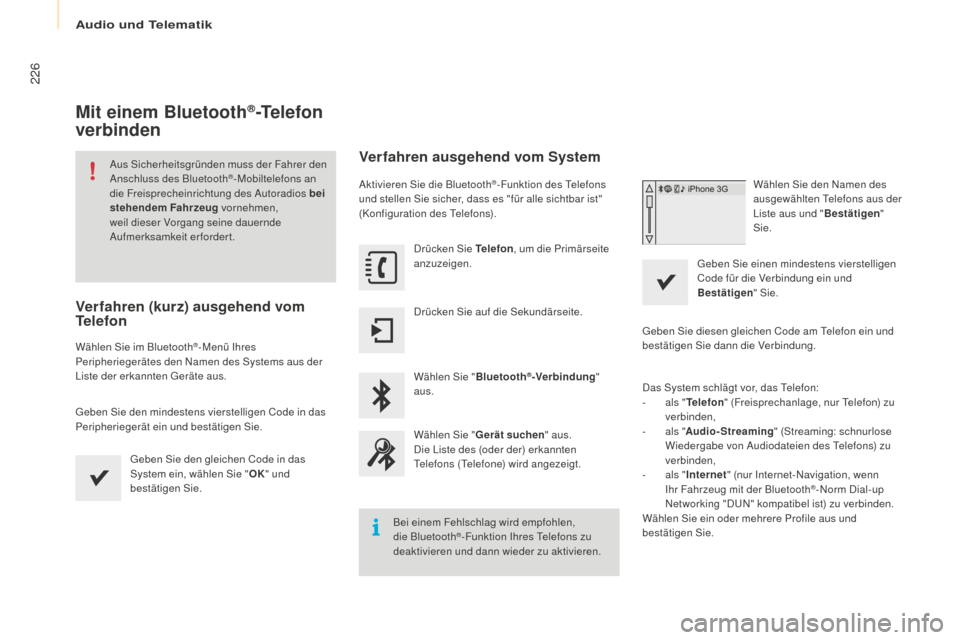
226
Partner-2-Vu_de_Chap10a_SMEGplus_ed02-2015
Mit einem Bluetooth®-Telefon
verbinden
Aus Sicherheitsgründen muss der Fahrer den
Anschluss des Bluetooth®-Mobiltelefons an
die Freisprecheinrichtung des Autoradios b ei
stehendem Fahrzeug vornehmen,
weil dieser Vorgang seine dauernde
Aufmerksamkeit erfordert.
Verfahren (kurz) ausgehend vom
Telefon
Wählen Sie im Bluetooth®-Menü Ihres
Peripheriegerätes den Namen des Systems aus der
Liste der erkannten Geräte aus.
Geben Sie den mindestens vierstelligen Code in das
Peripheriegerät ein und bestätigen Sie.
Geben Sie den gleichen Code in das
System ein, wählen Sie " OK" und
bestätigen Sie.
Verfahren ausgehend vom System
Aktivieren Sie die Bluetooth®-Funktion des Telefons
und stellen Sie sicher, dass es "für alle sichtbar ist"
(Konfiguration des Telefons).
Drücken Sie Telefon , um die Primärseite
anzuzeigen.
Drücken Sie auf die Sekundärseite.
Wählen Sie " Bluetooth
®-Verbindung "
aus.
Wählen Sie " Gerät suchen " aus.
Die Liste des (oder der) erkannten
Telefons (Telefone) wird angezeigt.
Bei einem Fehlschlag wird empfohlen,
die Bluetooth
®-Funktion Ihres Telefons zu
deaktivieren und dann wieder zu aktivieren. Wählen Sie den Namen des
ausgewählten Telefons aus der
Liste aus und "
Bestätigen"
Sie.
Geben Sie einen mindestens vierstelligen
Code für die Verbindung ein und
Bestätigen " Sie.
Geben Sie diesen gleichen Code am Telefon ein und
bestätigen Sie dann die Verbindung.
Das System schlägt vor, das Telefon:
-
al
s "
Telefon " (Freisprechanlage, nur Telefon) zu
verbinden,
-
al
s "
Audio-Streaming " (Streaming: schnurlose
Wiedergabe von Audiodateien des Telefons) zu
verbinden,
-
al
s "
Internet " (nur Internet-Navigation, wenn
Ihr Fahrzeug mit der Bluetooth
®-Norm Dial-up
Networking "DUN" kompatibel ist) zu verbinden.
Wählen Sie ein oder mehrere Profile aus und
bestätigen Sie.
Audio und Telematik
Page 232 of 260
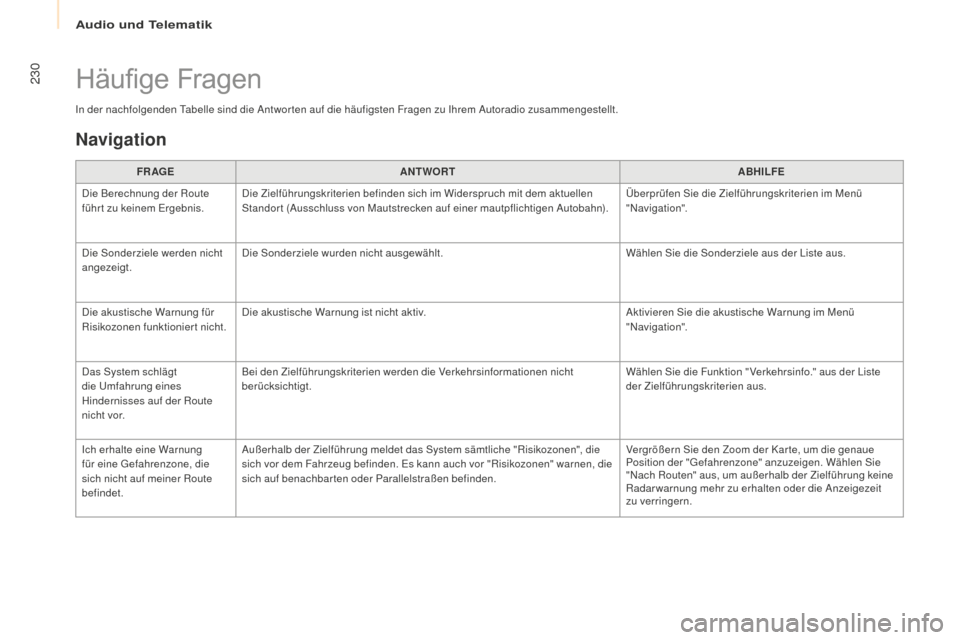
230
Partner-2-Vu_de_Chap10a_SMEGplus_ed02-2015
In der nachfolgenden Tabelle sind die Antworten auf die häufigsten Fragen zu Ihrem Autoradio zusammengestellt.FR AGE ANTWORT ABHILFE
Die Berechnung der Route
führ t zu keinem Ergebnis. Die Zielführungskriterien befinden sich im Widerspruch mit dem aktuellen
Standort (Ausschluss von Mautstrecken auf einer mautpflichtigen Autobahn). Überprüfen Sie die Zielführungskriterien im Menü
"Navigation".
Die Sonderziele werden nicht
angezeigt. Die Sonderziele wurden nicht ausgewählt.
Wählen Sie die Sonderziele aus der Liste aus.
Die akustische Warnung für
Risikozonen funktioniert nicht. Die akustische Warnung ist nicht aktiv.
Aktivieren Sie die akustische Warnung im Menü
"Navigation".
Das System schlägt
die Umfahrung eines
Hindernisses auf der Route
n i c ht vo r. Bei den Zielführungskriterien werden die Verkehrsinformationen nicht
berücksichtigt.
Wählen Sie die Funktion " Verkehrsinfo." aus der Liste
der Zielführungskriterien aus.
Ich erhalte eine Warnung
für eine Gefahrenzone, die
sich nicht auf meiner Route
befindet. Außerhalb der Zielführung meldet das System sämtliche "Risikozonen", die
sich vor dem Fahrzeug befinden. Es kann auch vor "Risikozonen" warnen, die
sich auf benachbarten oder Parallelstraßen befinden.
Vergrößern Sie den Zoom der Kar te, um die genaue
Position der "Gefahrenzone" anzuzeigen. Wählen Sie
"Nach Routen" aus, um außerhalb der Zielführung keine
Radar warnung mehr zu erhalten oder die Anzeigezeit
zu verringern.
Häufige Fragen
Navigation
Audio und Telematik
Page:
< prev 1-8 9-16 17-24